鼠标不动了按什么键恢复 鼠标会亮但是移动不了修复方法
更新时间:2024-02-29 16:48:24作者:runxin
面对市面上众多不同品牌的鼠标设备,许多用户都会依据自身需要选择合适的鼠标来使用,当然有些用户在长时间操作电脑的时候,也难免会遇到连接的鼠标设备亮着的情况下,出现移动不了的问题,对此鼠标不动了按什么键恢复呢?这里小编就给大家介绍的鼠标会亮但是移动不了修复方法。
具体方法如下:
方法一:
1、出现按不了的情况,大家可以按下快捷键“Alt+F4”如果这个时候是开启网页的,也可以通过这个快捷键关闭。

2、之后可以通过方向键↑↓来选择“重启。
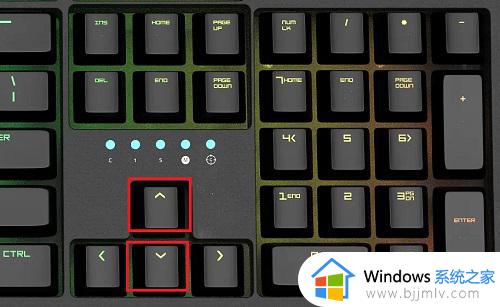
3、之后按“tab”键来选择确定,此时鼠标即可恢复使用。
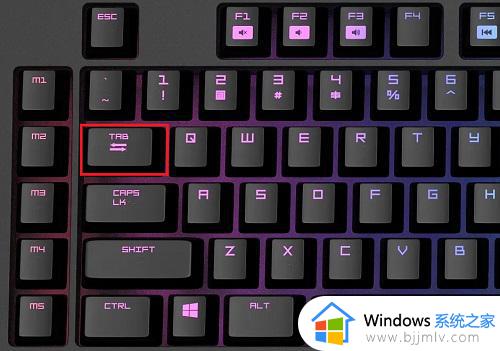
方法二:
1、首先按下快捷键“alt+shift+num”。

2、然后在弹出的窗口中按下“回车”选择“是”就能用键盘代替鼠标了。
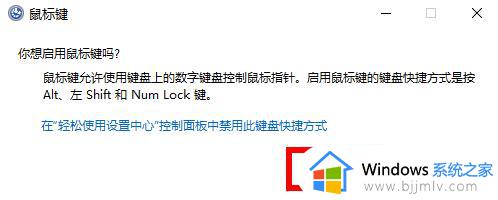
3、小键盘可以控制上下左右,5号键就是左键。
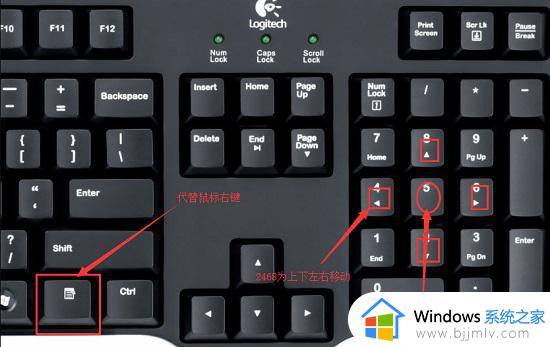
方法三:
1、但是通过按键是无法解决鼠标问题的。
2、所以要解决鼠标的问题,那你需要确认是不是鼠标坏了。
3、可以尝试重新连接一下鼠标的usb连接线。
4、如果是无线鼠标可能是没电了,需要充电。

方法四:
1、还有可能是你的系统不兼容鼠标设备。
2、可以尝试通过浆果一键装机工具来重装一个兼容性更强的系统版本试试看。
上述就是小编告诉大家的关于鼠标会亮但是移动不了修复方法了,如果有不了解的用户就可以按照小编的方法来进行操作了,相信是可以帮助到一些新用户的。
鼠标不动了按什么键恢复 鼠标会亮但是移动不了修复方法相关教程
- 鼠标不动了是怎么回事 电脑鼠标不动了是什么原因
- 电脑鼠标动不了怎么办 电脑鼠标灯亮动不了的解决方法
- 鼠标箭头不见了为什么 电脑鼠标箭头不见了如何恢复
- 电脑箭头不见了按什么键恢复?电脑鼠标突然消失了按哪个键恢复
- 罗技鼠标不能移动但左右键正常怎么回事 罗技鼠标无法移动左右键可以点击如何处理
- 主机亮了键盘鼠标显示器不亮怎么办 主机开了键盘灯不亮屏幕不亮修复方法
- 鼠标不动了怎么用键盘代替鼠标 鼠标不动了怎么办怎么用键盘控制
- 电脑突然卡住了怎么办鼠标也点不动 电脑突然卡死无法操作鼠标不能动修复方案
- 鼠标左右键失灵但能动怎么办 鼠标能移动但左右键没反应的解决方法
- 鼠标不动了灯也不亮怎么回事 鼠标不能动灯也不亮了如何解决
- 惠普新电脑只有c盘没有d盘怎么办 惠普电脑只有一个C盘,如何分D盘
- 惠普电脑无法启动windows怎么办?惠普电脑无法启动系统如何 处理
- host在哪个文件夹里面 电脑hosts文件夹位置介绍
- word目录怎么生成 word目录自动生成步骤
- 惠普键盘win键怎么解锁 惠普键盘win键锁了按什么解锁
- 火绒驱动版本不匹配重启没用怎么办 火绒驱动版本不匹配重启依旧不匹配如何处理
电脑教程推荐
win10系统推荐